如何在Word2016添加打印預覽到快速訪問工具欄中
更新日期:2024-03-22 21:33:46
來源:轉載
手機掃碼繼續觀看

如果我們需要打印Word文檔,一般會先點擊進入打印預覽模式,確認沒有問題然后再進行打印。不過有用戶發現在Word2016中,默認的打印預覽只能顯示屏幕右側的一部分,然而,我們可以將打印預覽編輯模式添加到快速訪問工具欄中來解決。
推薦:筆記本電腦系統win7旗艦版
1、打開Word2016,點擊左上角快速訪問工具欄右側的按鈕,選擇打開“其他命令”;

2、點擊左側的下拉菜單,選擇“所有命令”;

3、然后找到“打印預覽編輯模式”,點擊“添加”按鈕;

4、便可以在右側中看到“打印預覽編輯模式”,點擊確定;
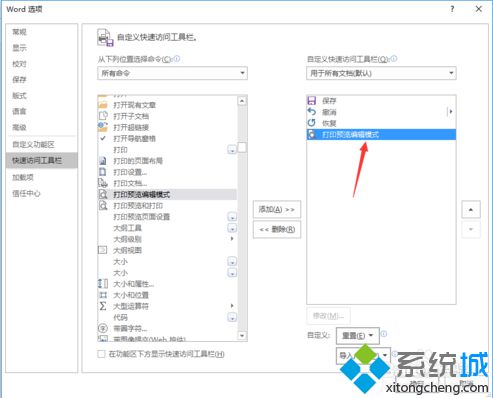
5、返回后即可看到打印預覽的圖標顯示在快速訪問工具欄中;
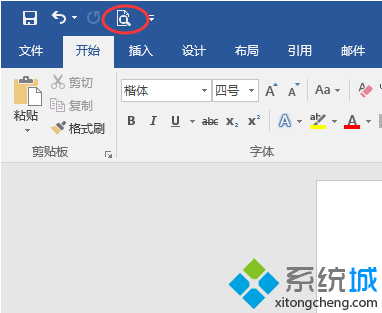
6、點擊該圖標即可進入打印預覽。
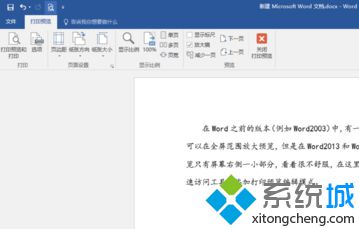
按照上面的方法進行操作后,就可以在Word2016添加打印預覽到快速訪問工具欄。
該文章是否有幫助到您?
常見問題
- monterey12.1正式版無法檢測更新詳情0次
- zui13更新計劃詳細介紹0次
- 優麒麟u盤安裝詳細教程0次
- 優麒麟和銀河麒麟區別詳細介紹0次
- monterey屏幕鏡像使用教程0次
- monterey關閉sip教程0次
- 優麒麟操作系統詳細評測0次
- monterey支持多設備互動嗎詳情0次
- 優麒麟中文設置教程0次
- monterey和bigsur區別詳細介紹0次
系統下載排行
周
月
其他人正在下載
更多
安卓下載
更多
手機上觀看
![]() 掃碼手機上觀看
掃碼手機上觀看
下一個:
U盤重裝視頻












